플레이 할 수없는 상황을 만난 적이 있습니까? 애플 뮤직 iPhone/iPad/iPod shuffle/iPod nano를 사용하여 Mac/PC에서 재생 목록을 생성했습니까? 다른 기기에서 Apple Music을 즐기려는 동안 기기를 "동기화할 수 없습니다"라는 경고 메시지가 표시되거나 오류 -5000/-69/13010/13014와 같은 일부 오류가 나타납니다. 이 메시지는 iTunes가 정상적으로 작동하지 않고 특정 노래를 장비로 전송할 수 없음을 알려주기 위해 나타납니다.
이 경우 최소한의 노력으로 문제를 원활하게 해결하는 방법이 궁금할 수 있습니다. 상황을 만났지만 무엇을 해야 할지 모르겠다면 이 게시물은 동기화되지 않는 Apple Music 재생 목록을 목표로 하는 궁극적인 가이드를 제공합니다. 올바른 페이지를 방문했으므로 솔루션을 얻으려면 미리 읽으십시오!
놓치지 마세요 : 쉽고 빠른 가이드: Apple Music을 MP3로 변환하는 방법
1 부. Apple 음악 재생 목록이 iPhone / iPad와 동기화되지 않음
일반적으로 대다수가 보고한 문제는 Apple Music이 iPhone/iPad와 동기화할 수 없다는 것입니다. 구체적으로, 다음 방법은 이 문제에 초점을 맞출 것입니다. 계속하자!
iTunes 및 iOS 장비 업데이트
처음에는 iTunes가 Mac/PC에서 실행 중인지 확인하십시오. 그렇지 않으면 동기화 프로세스가 성공하지 못합니다. 또한 iPhone/iPad와 같은 iOS 기기도 업데이트해야 합니다. 아래 단계에 따라 각각 소프트웨어를 업데이트하십시오.
1. Mac / PC에서 iTunes 업데이트
1 단계 Mac / PC에서 iTunes를 시작하십시오.
2 단계 인터페이스 상단의 메뉴 표시줄에서 Mac의 경우 "iTunes"를 클릭하거나 Windows 10/8/7/XP의 경우 "도움말"을 클릭하십시오.
3 단계 "업데이트 확인"을 누릅니다.
4 단계 최신 버전의 iTunes가 있는 경우 지침에 따라 업데이트 프로세스를 완료합니다.
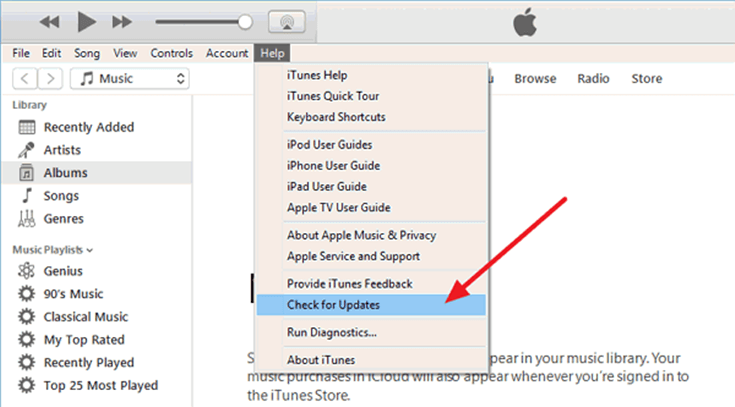
2. iPhone / iPad에서 소프트웨어 업데이트
1 단계 "설정"을 누릅니다.
2 단계 "일반"> "소프트웨어 업데이트"를 누릅니다.
3 단계 사용 가능한 업데이트가 있으면 "다운로드 및 설치"를 누릅니다.
4 단계 iPhone / iPad가 인터넷에 액세스했는지 확인한 다음 전원에 연결하십시오.
5 단계 필요한 경우 암호를 입력하십시오.
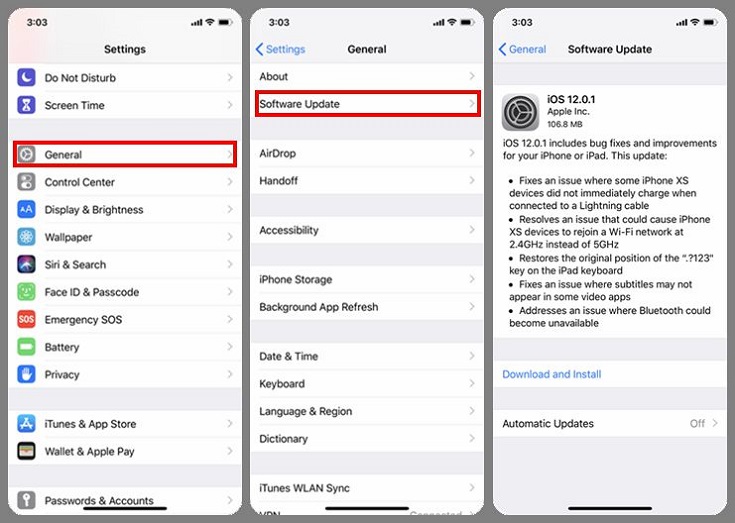
3. iTunes 보관함 파일 통합
때때로 다른 iTunes 보관함에 저장된 파일로 인해 Apple Music이 동기화되지 않는 문제가 발생할 수 있습니다. 이러한 상황에서는 파일 통합이 도움이 될 것입니다.
1 단계 "파일"옵션을 클릭하고 드롭 다운 목록에서 "라이브러리"를 선택합니다.
2 단계 "라이브러리 구성"을 클릭하고 "파일 통합"을 활성화 한 다음 "확인"을 클릭합니다.
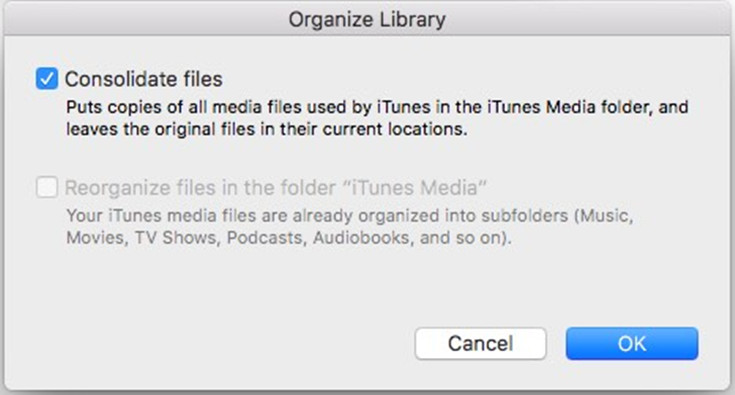
4. Mac / PC에서 보안 소프트웨어 확인
처음 두 가지 방법을 시도했지만 여전히 Apple Music 재생 목록을 iPhone/iPad와 동기화할 수 없는 경우 동기화 프로세스를 차단하는 타사 보안 소프트웨어가 있는지 확인해야 합니다.
준비 :
• 날짜, 시간을 올바르게 설정하십시오.
• 관리 사용자 계정으로 iTunes에 로그인하십시오.
• iTunes 및 보안 소프트웨어가 최신 버전인지 확인하십시오.
• 날짜, 시간을 올바르게 설정하십시오.
• macOS / Windows에서 소프트웨어 업데이트를 확인하십시오.
5. 연결 확인
• 호스트 파일이 iTunes가 Apple 서버와 통신하는 것을 방해하지 않는지 확인하십시오.
• PC 또는 장치 간의 연결을 테스트합니다. 그 외에도 동일한 네트워크에 연결되어 있는지 확인해야 합니다.
Apple Music 재생 목록을 다시 동기화하지 못할 수 있는 경우 잠시 동안 보안 소프트웨어를 제거하는 것이 좋습니다. 동기화 프로세스가 완료되면 보안 소프트웨어를 한 번 더 설치하십시오.
2 부. Apple 음악이 iPod Shuffle / iPod Nano와 동기화되지 않음
우연히도 Apple Music이 동기화되지 않는 문제는 iPod shuffle/iPod nano에서도 발생합니다. iPod shuffle/iPod nano는 Wi-Fi에 액세스할 수 없고 Apple Music 앱을 사용할 수 없으며, 결과적으로 "Apple Music 노래를 iPod에 복사할 수 없습니다."라는 경고 메시지에 응답하기 위해 아무 것도 할 수 없습니다. 게다가 지적 재산권을 보호하기 위해 Apple Inc.는 사용자가 다운로드한 Apple Music 트랙을 iPod shuffle/iPod nano에 동기화하는 것을 허용하지 않습니다.
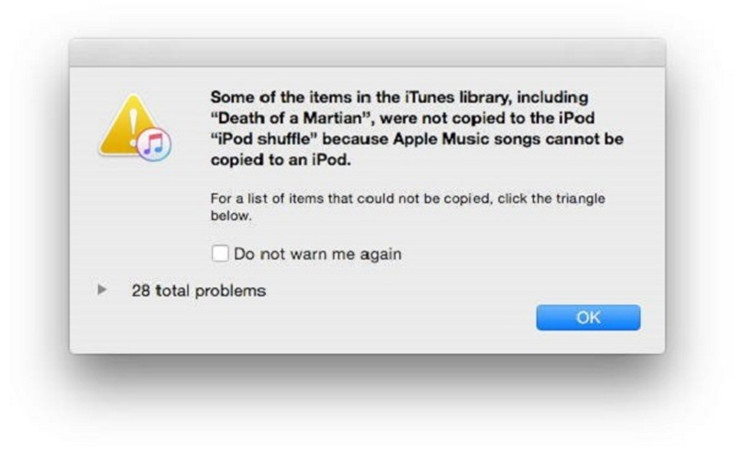
Apple Music을 iPod shuffle/iPod nano에 동기화하려면 Apple Music 주먹에서 DRM 보호를 제거해야 합니다. 그런 다음 Apple Music을 DRM이 없는 MP3로 변환하고 iTunes를 사용하여 DRM이 없는 노래를 iPod에 동기화할 수 있습니다.
TuneFab 애플 뮤직 변환기 DRM 보호를 제거하는 가장 좋은 도구입니다. Apple Music에서 DRM을 제거하고 변환 후 고품질 출력을 유지할 수 있습니다. 버튼을 클릭하여 진행 상황을 다운로드하면 무료 평가판을 사용할 수 있습니다.
1 단계. Apple 음악 변환기 설치 및 실행
지침에 따라 TuneFab Apple Music Converter를 설치하십시오. 최신 버전의 iTunes를 설치했는지 확인하십시오. TuneFab Apple Music Converter를 실행하면 iTunes가 동시에 활성화됩니다.

2 단계. iTunes 보관함 새로 고침
일반적으로 TuneFab Apple Music Converter는 iTunes의 모든 음악, 비디오 및 팟캐스트를 로드합니다. "재생 목록"섹션에서 확인하고 미리 볼 수 있습니다. 필요한 특정 파일을 찾지 못한 경우 "새로 고침"을 클릭하여 해당 파일을 다시 로드하십시오.
3 단계. Apple 음악 재생 목록 선택
왼쪽에서 원하는 플레이리스트를 클릭하세요. iPod shuπe/iPod nano에 동기화하려는 노래를 선택하려면 오른쪽 상단의 확인란을 선택합니다. 일괄 변환하면 많은 시간을 절약할 수 있습니다.

4 단계. 출력 설정 만들기
"출력 설정" 옵션으로 이동하고 드롭다운 목록에서 출력 형식으로 MP3를 선택합니다. 그 외에도 M4A, AC3, AIFF, AU, FLAC, M4R 및 MKA도 사용할 수 있습니다. "출력 폴더" 버튼 끝에 있는 "..."를 클릭하면 변환된 파일을 저장할 출력 경로를 선택할 수 있습니다.

5 단계. 변환 속도 선택 (Mac 기능)
"속도"로 이동하여 1X 또는 5X 속도를 선택하여 Mac에서 파일을 변환합니다. Windows 사용자는 기본적으로 10X로 속도가 설정되어 있으므로 변환 속도를 선택할 필요가 없습니다.

6 단계. Apple 음악 재생 목록을 MP3로 변환하십시오.
필요한 모든 설정을 마치면 "변환"을 클릭하여 Apple Music 재생 목록을 MP3로 전송합니다. 변환이 완료될 때까지 잠시만 기다리십시오.

이제 가장 어려운 부분을 마쳤습니다. Apple Music DRM의 잠금을 해제하고 노래를 MP3로 변환하십시오. 변환된 MP3를 iPod shuffle/iPod nano로 옮기는 일만 남았습니다.
• iPod shuffle / iPod nano를 컴퓨터에 연결하십시오.
• 변환 된 노래를 iPod shuffle / iPod nano로 복사하십시오.
결론
Apple Music 재생 목록이 동기화되지 않는 문제를 해결하는 모든 방법이 제공됩니다. 자신의 상태에 따라 가장 적합한 것을 선택할 수 있습니다. Mac/PC, iPhone/iPad 또는 iPod shuffle/iPod nano에서 문제가 발생하더라도 딜레마의 열쇠는 지금 당신의 손에 달려 있습니다. 그것을 수정하고 Apple Music을 즐기십시오!















